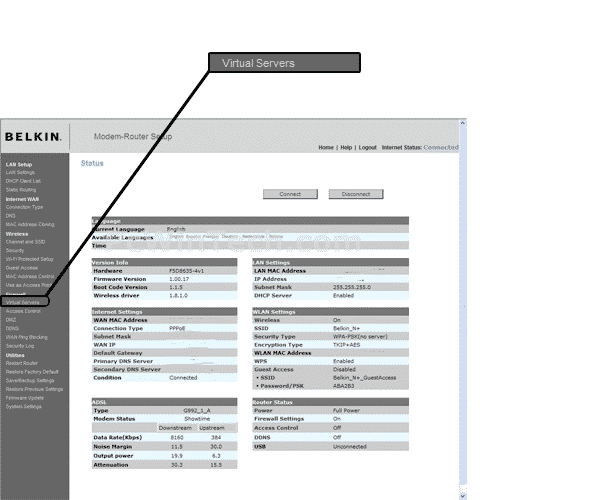اليك كيفية إصلاح مشكلة (This Site Can’t Be Reached) والذي يعني لا يمكن الوصول إلى هذا الموقع.
في هذه الأيام ، أصبحت خدمة الإنترنت أكثر الخدمات استخدامًا وذلك لأنه لم يعد رفاهية حيث تستطيع التعلم والعمل من خلاله ، ولذلك يجب ألا تواجه مشاكل في تحميل مواقع الانترنت، ولكن بالطبع ، لا يوجد شيء مثالي وقد تواجه بعض الأخطاء بين الحين والآخر.
قد تكون بعض رسائل الخطأ الأكثر وضوحًا ، مثل الخطأ 404 الذي يشير بشكل أساسي إلى عدم وجود الصفحة أو موقع الانترنت. وقد يكون هذا بسبب أنك كتبت العنوان بشكل خاطئ ، أو لأن المضيف قد قام بازالة الصفحة. أيضًأ من السهل أيضًا تشخيص الخطأ 403 لأنه يعني ببساطة أنه لا يمكنك الوصول إلى الصفحة لأنها محمية بكلمة مرور وليس لديك إذن بالوصول اليها.
قد يهمك معرفة: بعض الارقام تراها علي الإنترنت
ومع ذلك ، قد تكون هناك بعض رسائل الخطأ الغامضة بعض الشيء.
هل واجهت يومًا رسالة خطأ تقول ببساطة (This Site Can’t Be Reached) أو (لا يمكن الوصول إلى هذا الموقع) إذا كان لديك هذه المشكلة ، فأنت لست وحدك وعادة ما يكون من الصعب جدًا تمييز سبب ذلك. وبالتالي يتبادر في بالك عدة اسئلة منها: هل يمكن أن تكون مشكلة من جانبك؟ هل يمكن أن تكون مشكلة مع الخادم المضيف؟ ولكي نحدد ذلك يجب علينا القيام ببعض الخطوات لمعرفة سبب المشكلة وبالتالي معرفة طرق إصلاحها ، فقط اتبع الخطوات التالية لحل المشكلة.
محتويات المقال
استخدم متصفح مختلف
حاول زيارة الموقع على متصفح مختلف. إذا تم تحميل الصفحة بشكل جيد على متصفح آخر ، فقد تكون المشكلة متعلقة بالمتصفح السابق. من هنا ، يمكنك بعد ذلك محاولة تحديد الاختلافات بين المتصفحات للحصول على فكرة أفضل عما يمكنك فعله لإصلاحها.
اذ لم يكن لديك أي قد يمكنك استخدام أحد هذه المتصفحات (كروم – فايرفوكس – اوبرا – ايدج) أو تحميل أفضل 10 متصفحات ويب لنظام ويندوز.
تعطيل اضافات المتصفح
تهدف الأضافات أو ملحقات المتصفح إلى المساعدة في تحسين تجربة التصفح لديك ، ولكن في بعض الأحيان يمكن أن يكون لملحق قديم أو امتداد غير متوافق تأثير على كيفية تحميل موقع الويب أو عرضه. إذا جربت الطريقة المذكورة سابقًا وتم تحميل الصفحة على متصفح مختلف ، فحاول تعطيل جميع الاضافات في متصفحك السابق لمعرفة ما إذا كان ذلك يحدث فرقًا أم لا.
قد يهمك التعرف على: كيفية إدارة اضافات وملحقات جوجل كروم إضافة ، إزالة ، تعطيل الإضافات
أعد تشغيل اتصال الإنترنت الخاص بك
في بعض الأحيان ، قد يتعطل المودم أو جهاز الراوتر الخاص بك لأي سبب من الأسباب ويسبب لك بعض مشاكل الإنترنت. قد يبدو أنك لا تزال متصلاً ولكنك لست كذلك ، لذا فإن إجراء إعادة تشغيل سريعة للمودم أو جهاز الراوتر الخاص بك يمكن أن يؤدي إلى تحديث الاتصال ويمكن أن يحل المشكلة.
قد يهمك التعرف على: الفرق بين المودم والراوتر
قم بتعطيل جدار الحماية أو برنامج مكافحة الفيروسات
يهدف جدار الحماية وبرامج مكافحة الفيروسات للكمبيوتر إلى إبعاد المتسللين. بالنسبة للجزء الأكبر ، يعمل بشكل جيد ، ولكن في بعض الأحيان ، قد يكون مرتبكًا وقد يكون مفرطًا في الحماية لدرجة أنه يمكن أن يتسبب في عدم تحميل مواقع الويب بشكل صحيح. قد يساعدك تعطيل جدار الحماية أو برنامج مكافحة الفيروسات وإعادة محاولة الاتصال.
امسح ذاكرة التخزين المؤقت للمتصفح
ذاكرة التخزين المؤقت لمتصفحك هي المكان الذي يخزن فيه متصفحك ملفات مواقع الويب التي زرتها في الماضي. الفكرة هي أنه من خلال تخزين بعض الملفات المتعلقة بالموقع ، يمكن أن يساعد ذلك في التحميل بشكل أسرع عندما تزوره مرة أخرى. تكمن المشكلة في أنه في بعض الأحيان يمكن أن تتلف هذه الملفات ، لذا قد يكون مسح ذاكرة التخزين المؤقت للمتصفح بمثابة حل محتمل.
لتفاصل أكتر يمكنك الاطلاع على دليلنا التالي:
- كيفية مسح ذاكرة التخزين المؤقت وملفات تعريف الارتباط في جوجل كروم
- كيفية مسح ذاكرة التخزين المؤقت وملفات تعريف الارتباط في موزيلا فايرفوكس
مسح ذاكرة التخزين المؤقت لنظام أسماء النطاقات (DNS)
على غرار ذاكرة التخزين المؤقت للمتصفح الخاص بك ، فإن ذاكرة التخزين المؤقت لنظام أسماء النطاقات (DNS) هي المكان الذي يخزن فيه جهاز الكمبيوتر الخاص بك البيانات من مواقع الويب التي تزورها ، باستثناء أنه في هذه الحالة يخزن في الغالب عناوين IP لمواقع الويب التي قمت بزيارتها حتى لا يضطر إلى البحث عن خادم IP مرة أخرى عند زيارة الموقع مرة أخرى.
لمسح ذاكرة التخزين المؤقت للدي ان اس ، انقر فوق قائمة ابدأ (Start) على جهاز الكمبيوتر الخاص بك ، وابحث عن (موجه الأوامر) وقم بتشغيله. في نافذة موجه الأوامر ، اكتب (ipconfig / flushdns) (بدون الأقواس) واضغط على زر Enter. بمجرد الانتهاء من ذلك ، سترى رسالة تفيد بأن ذاكرة التخزين المؤقت لنظام أسماء النطاقات قد تم مسحها بنجاح.
مزيد من التفاصيل عن ذلك يمكنك الاطلاع على دليلنا التالي: كيفية مسح ذاكرة التخزين المؤقت لجهاز الكمبيوتر في ويندوز 10
تغيير خادم DNS
بشكل افتراضي ، سيقوم موفر خدمة الإنترنت بتعيين خادم DNS لك تلقائيًا لإدارة اتصالاتك. في بعض الأحيان قد تكون هناك مشكلة في DNS المخصص لمزود خدمة الإنترنت الخاص بك ، لذا فإن تغييره قد يساعد في الاتصال. يعد استخدام DNS المجاني مثل Cloudflare أو Google مكانًا جيدًا للبدء.
ويمكنك الاطلاع على دليلنا الكامل التالي.
- كيفية البحث عن أسرع DNS للكمبيوتر
- شرح تعديل DNS للراوتر
- كيفية تغيير DNS على أنظمة التشغيل ويندوز 7 و 8 و 10 وماك
- كيفية تغيير dns للاندرويد
الخلاصة
إذا لم تنجح كل الطرق السايقة ، فهناك احتمال أن يكون موقع الويب أو المضيف هو المشكلة وأنه لا يوجد شيء يمكنك القيام به من جانبك. نظرًا لأن معظم المضيفين يميلون إلى الوعد بحل المشكلة في أقرب وقت ممكن، فعادةً إذا كان هناك خطأ ، فسيبذلون قصارى جهدهم لحلها في أسرع وقت ممكن ، لذا حاول مراجعته بعد ساعة أو ساعتين لمعرفة ما إذا كان يتم تحميله.
نأمل أن تجد هذه المقالة مفيدة لك في معرفة كيفية حل مشكلة (لا يمكن الوصول إلى هذا الموقع) أو (This Site Can’t Be Reached). شاركنا رأيك وتجربتك في التعليقات.